

By Adela D. Louie, Son Güncelleme: 6/12/2023
Günümüz teknolojisinde birçok mobil kullanıcı, cihazlarını kullanarak fotoğraf çekmeyi sever. Bu sayede çevrelerindeki insanlarla çok fazla hatıra tutabilirler. İnsanların fotoğraf çekerken mobil cihazlarını kullanmayı tercih etmelerinin nedenlerinden biri de yüksek kaliteli bir kameraya sahip olması ve ayrıca taşınması çok kolay olmasıdır.
Peki ya fotoğraflarınızı başkalarıyla paylaşmak isterseniz? Ya da fotoğraflarınızı eskisinden yenisine taşımak istediğiniz yeni bir telefonunuz varsa? Neyse, sorunuzun cevabı burada. Size birkaç yol göstereceğiz resimleri bir telefondan diğerine nasıl aktarırım Hem bir Android cihaza, hem bir iOS cihazına, hem de bir Android ve bir iOS cihazına sahip olup olmadığınızı.
Bölüm 1. Resimleri Bir Telefondan Başka Bir Telefona Aktarmak için En İyi YazılımBölüm 2. Bir Telefondan Başka Bir Telefona Resimler Nasıl Aktarılır (Android'den Android'e)Bölüm 3. Resimler Bir Telefondan Başka Bir Telefona Nasıl Aktarılır ( iPhone'dan iPhone'a )Bölüm 4. Sonuç
Size göstereceğimiz ilk yöntem, bu fotoğrafları Android'den Android'e, iPhone'dan iPhone'a, diğer cihazlar arasında aktarmak için kullanabileceğiniz üçüncü taraf bir uygulama içeriyor. İPhone'dan Android'eveya iPhone'dan Android'e. Bu, tüm bunları yapmak için kullanabileceğiniz tek duraklı araçtır.
Size bahsettiğimiz bu üçüncü taraf uygulaması, FoneDog Telefon Transferi. Bu, bilgisayarınızın kullanımıyla fotoğraflarınızı anında aktarmak için kullanımı kolay bir araçtır. Ve fotoğrafların yanı sıra, size şu konularda da yardımcı olabilir. müzik gibi akıllı telefon cihazlarınızdan diğer verileri aktarma, mesajlar, videolar ve kişileriniz. Bu nedenle, burada bu aracın nasıl kullanılacağı hakkında daha fazla bilgi edinmek için takip edebileceğiniz hızlı bir eğitim verilmiştir.
FoneDog Phone Transfer'i alıp bilgisayarınıza yükledikten sonra devam edin ve uygulamayı başlatın. Ardından, USB kablonuzu kullanarak akıllı telefonunuzu bilgisayarınıza bağlayın. Ardından FoneDog Phone Transfer, akıllı telefonunuzu otomatik olarak algılayacak ve size cihazınız hakkında bazı bilgiler gösterecektir.
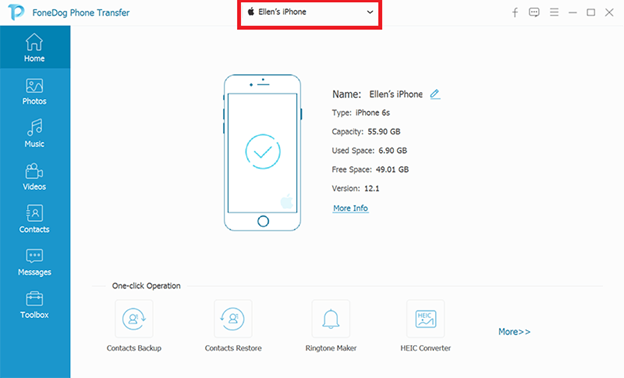
Ardından, ekranınızın sol tarafında devam edin ve kategoriden Fotoğraflar'ı seçin. Ardından akıllı telefonunuzdaki tüm fotoğraflar ekranınızda görünecektir. Ayrıca her fotoğrafla ilgili, çekildiği saat ve tarih ve boyutu gibi ayrıntıları da görebilirsiniz. Bu sayfada, sahip olduğunuz diğer telefona aktarmak istediğiniz fotoğrafları seçmeniz yeterlidir.
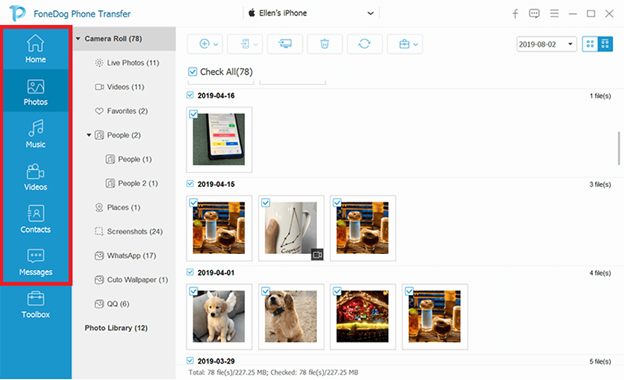
Aktarmak istediğiniz tüm fotoğrafları seçtikten sonra, şimdi devam edebilir ve yukarıdaki menüden PC'ye Aktar seçeneğine tıklayabilirsiniz. Ardından FoneDog Telefon Transferi bu fotoğrafları hemen aktaracak, böylece şimdi yapmanız gereken tek şey işlemin bitmesini beklemek.
Ve işlem tamamlandıktan sonra, devam edip bilgisayarınızda bulunan diğer telefonu USB kablosunu kullanarak tekrar bağlayabilirsiniz. Ve diğer telefonunuz program tarafından algılandığında, bu fotoğrafları diğer telefona aktarabilirsiniz.
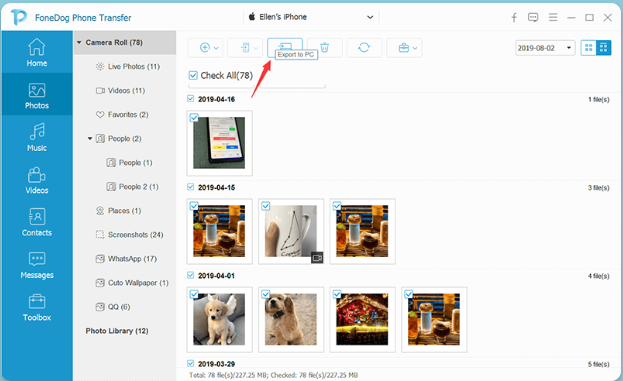
Şimdi, bir Android cihazdan diğerine fotoğraf aktarmak istiyorsanız, bunu bilgisayarınızı kullanmadan nasıl yapabileceğinizin başka yolları da var. Ve bununla birlikte, süreci nasıl yapmak istediğinize dair bazı seçenekler burada.
Bluetooth'unuzu Android cihazınızdan kullanmak, resimleri bir telefondan diğerine aktarmanın en kolay yollarından biridir. Bunun nedeni, çoğu Android cihazın, özellikle de yeni olanların telefonlarında bu özelliğe sahip olmasıdır. Şimdi, bu yöntemi nasıl kullanacağınızı öğrenmek için, takip edebileceğiniz adım adım bir süreç var:
Adım 1: Her iki Android cihazınızda da Bluetooth özelliğini açmanız yeterlidir.
Adım 2: Bunları açtıktan sonra, Android cihazlarınızdan birinde Bluetooth ayarlarınıza gidin ve ardından üzerinde çalıştığınız diğer Android cihazının Bluetooth bağlantısını arayın. Bunu tespit ettikten sonra, devam edin ve iki Android cihaz arasında bir bağlantı kurun.
Adım 3: Ardından Galerinize gidin ve ardından aktarmak istediğiniz tüm fotoğrafları seçin.
Adım 4: Aktarmak istediğiniz tüm resimleri seçtikten sonra, ekranınızın sağ üst köşesindeki üç nokta simgesine dokunun ve ardından Bluetooth ile Paylaş seçeneğini seçin.
Adım 5: Ardından Android cihazınız size mevcut Bluetooth bağlantısının bir listesini gösterecektir. Yani buradan diğer Android cihazınızı seçmeniz yeterli, ardından resimlerinizi aktarma işlemi başlayacaktır. Buradan yapmanız gereken tek şey işlemin tamamlanmasını beklemek.
Günümüzde, adı verilen bir özellikle birlikte gelen birçok Android cihaz var. Android Işın. Bu, resimlerinizi bir cihazdan diğerine paylaşmanıza izin verecek bir araçtır. Resimleriniz, videolarınız, web sayfalarınız, haritalarınız ve çok daha fazlası gibi diğer içerikleri paylaşmak istiyorsanız bu aracın ideal olduğu bilinmektedir.
Şimdi, resimlerinizi bir cihazdan diğerine aktarmak için Android Beam'i kullanmayı öğrenmek için işte size bir rehber.
Adım 1: Android Beam'i kullanarak resimlerinizi bir Android'den diğerine aktarabilmeniz için öncelikle her iki Android cihazınızın da bu aracı desteklediğinden emin olmalısınız.
Adım 2: Android cihazınızın NFC özelliğini nasıl kontrol edebileceğinizi bilmeniz için, Ayarlarınıza gitmeniz ve ardından Daha Fazla seçeneğini belirlemeniz gerekir.
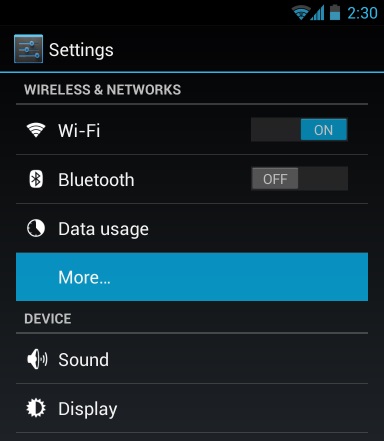
3. Adım: Ardından, her iki Android cihazınızın da Android Beam özelliğini zaten açtığından emin olmalısınız.
Android cihazınızın NFC özelliğini güvenceye aldıktan sonra, şimdi devam edebilir ve aktarmak istediğiniz resimleri başlatabilirsiniz. Ve onu nasıl başlatabileceğinizi bilmek için, resimlerinizden başka aktarmak istediğiniz içeriğe bağlı olarak işte size bir ipucu.
Adım 1: Devam etmeden ve fotoğraflarınızı bir Android cihazdan diğerine ışınlamadan önce, her iki cihazın da yeterli pili olduğundan ve her ikisinin de kilidinin açık olduğundan emin olmalısınız.
Adım 2: Ardından, devam edin ve resimlerinizi bir telefondan diğerine aktarabilmeniz için arka arkaya dokunun.
Bir telefondan diğerine nasıl fotoğraf aktarılacağını bilmek isteyen iPhone kullanıcıları için, seçebileceğiniz bazı yöntemler burada.
İPhone cihazı için resimleri bir telefondan diğerine aktarmanın kolay yollarından biri, iCloud hesaplarını kullanmaktır. Bu nedenle, iCloud'unuzda bazı resimleriniz varsa, bunları bir cihazdan diğerine kolayca aktarabilirsiniz. Ve bunu kullanmak için yapmanız gerekenler burada.
Adım 1: Sahip olduğunuz yeni iPhone cihazını alın ve ardından eski iPhone'unuzdaki aynı iCloud hesabına giriş yapın.
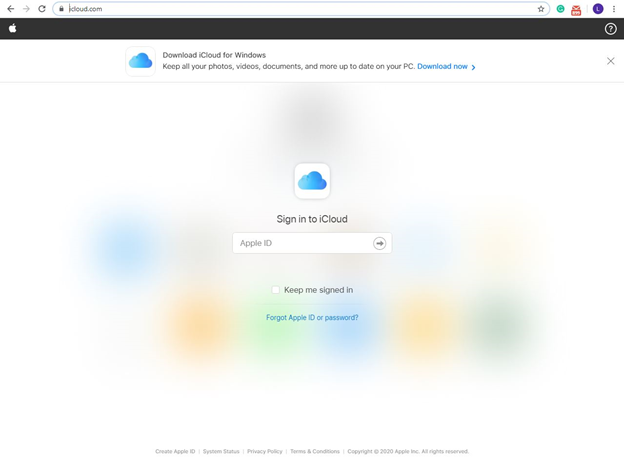
Adım 2: Bundan sonra, devam edin ve Ayarlarınıza gidin, ardından ekranınızın üst kısmında bulunan adınıza dokunun.
Adım 3: Ardından devam edin ve iCloud'u seçin.
Adım 4: Ardından Fotoğraflar'ı seçin.
Adım 5: Bundan sonra, devam edin ve iCloud Fotoğrafları seçeneğinizi etkinleştirin, böylece fotoğraflar eskisinden yeni iPhone cihazınızla senkronize edilmeye başlar.
Adım 6: Ardından, devam edin ve işaretlemeniz için iPhone Depolamasını Optimize Et seçeneğine dokunun. Bu, yeni iPhone cihazınızda biraz yer kazanmanıza izin verecek bir seçenektir.
Her iki iPhone cihazınızı da kullanarak resimleri bir telefondan diğerine aktarmanın başka bir yolu, havadan yardım beraberinde gelen özellik. AirDrop özelliği, bir Android cihazında kablosuz olarak veri gönderip aldığı Bluetooth özelliği gibi çalışır. Ve bu özelliği kullanabilmeniz için her iki iPhone cihazınızın da iOS 7 veya üzeri bir sürüme sahip olduğundan emin olmalısınız. Ayrıca Bluetooth ve Wi-Fi kullanabilmeli ve her iki cihaz da birbirine yakın yerleştirilmelidir.
Tüm bunları sağladıktan sonra aşağıdaki adımları takip ederek fotoğraflarınızı aktarma işlemine geçebilirsiniz.
Adım 1: Devam edin ve iPhone cihazınızda Fotoğraflar uygulamasını başlatın ve ardından aktarmak istediğiniz fotoğrafları arayın.
Adım 2: Ardından, ekranınızın üst kısmında bulunan Seç seçeneğine dokunun.
Adım 3: Ardından, üzerlerine bir onay işareti koymanız için aktarmak istediğiniz fotoğraflara dokunun.
Adım 4: Tamamlandığında, devam edin ve Paylaşım sayfasını başlatmanız için ekranınızın altında bulunan Paylaş düğmesini seçin.
Adım 5: Ardından, AirDrop kullanarak eski iPhone'dan fotoğrafları alabilmesi için diğer iPhone'un eskisinin yakınında olduğundan emin olun. Ardından, Paylaşım ekranından devam edin ve daha önce seçtiğiniz fotoğrafları gönderin.
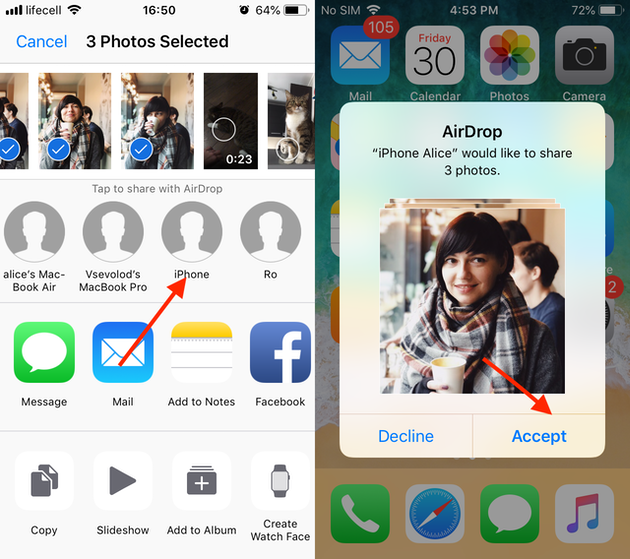
Tıpkı Android cihaz gibi, e-postanızı bir iPhone'dan diğerine resim aktarmak için de kullanabilirsiniz. Bu yöntemde, eski iPhone'dan yenisine aktarmak istediğiniz tüm fotoğrafları seçmeniz yeterlidir. Bunu normal bir e-posta gönderir gibi yapın.
İnsanlar ayrıca okurİPad Fotoğrafları Mac'e Nasıl AktarılırFotoğrafları Samsung Galaxy S7'den Bilgisayara Aktarma
Gördüğünüz gibi, süreç devam ediyor resimleri bir telefondan diğerine nasıl aktarırım Yapması kolay bir şey, özellikle günümüzde sahip olduğumuz akıllı telefonların bunu yapmak için kullanabileceğiniz birçok yerleşik özellik ile gelmesi. Bu nedenle, sadece size yukarıda gösterdiğimiz yöntemlere başvurun ve kesinlikle fotoğraflarınızı kısa sürede aktarabileceksiniz.
Hinterlassen Sie einen Kommentar
Yorumlamak
Telefon Transferi
iOS, Android ve bilgisayar arasındaki diğer veriler arasında kolayca ve hızlı bilgileri, fotoğraflar, temaslar, videolar ve bilgisayar aygıtları kaybetmeden diğer veriler aktarıyor.
Ücretsiz denemePopüler makaleler
/
BİLGİLENDİRİCİLANGWEILIG
/
basitKOMPLİZİERT
Vielen Dank! Merhaba, Sie die Wahl:
Excellent
Değerlendirme: 4.7 / 5 (dayalı 57 yorumlar)